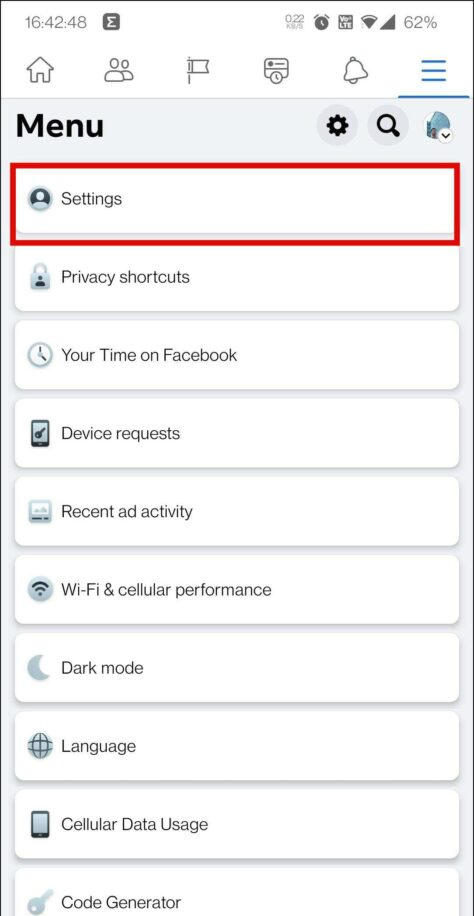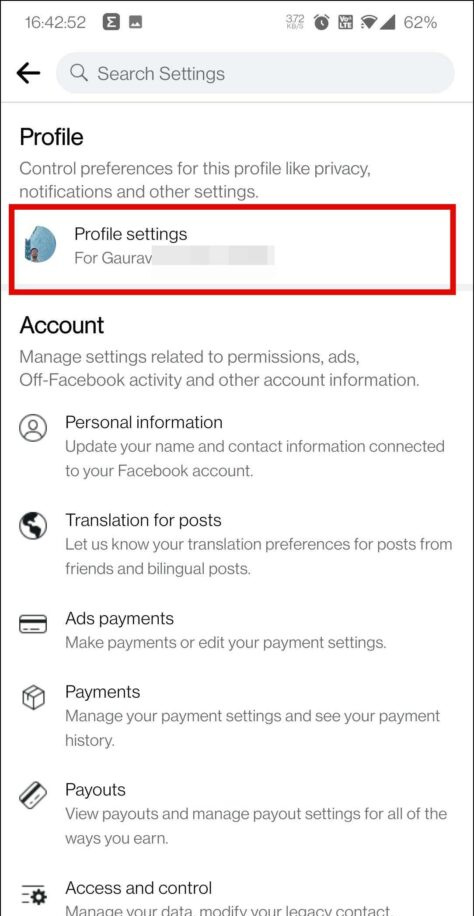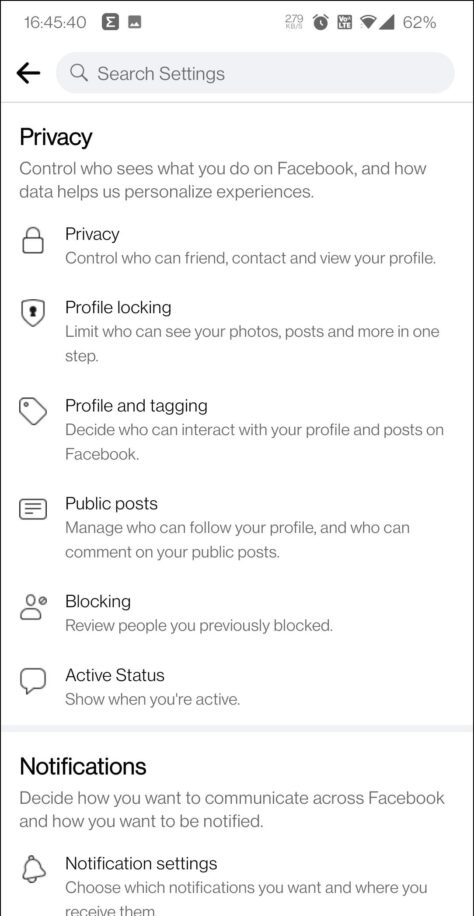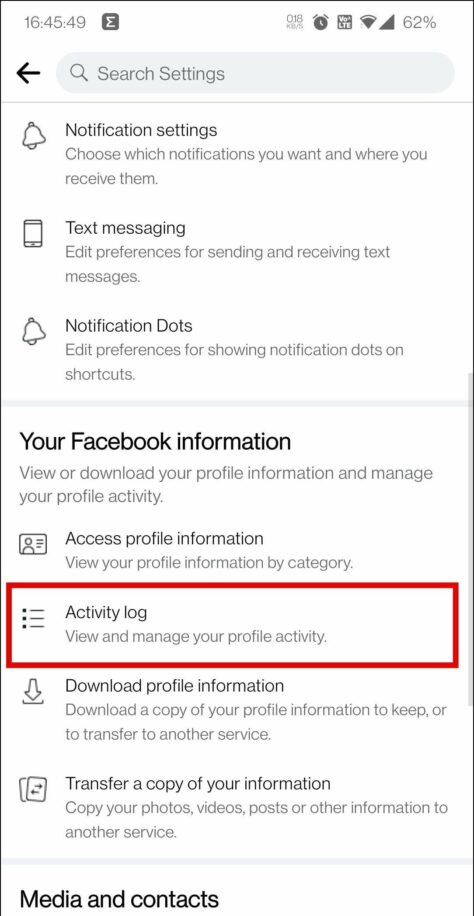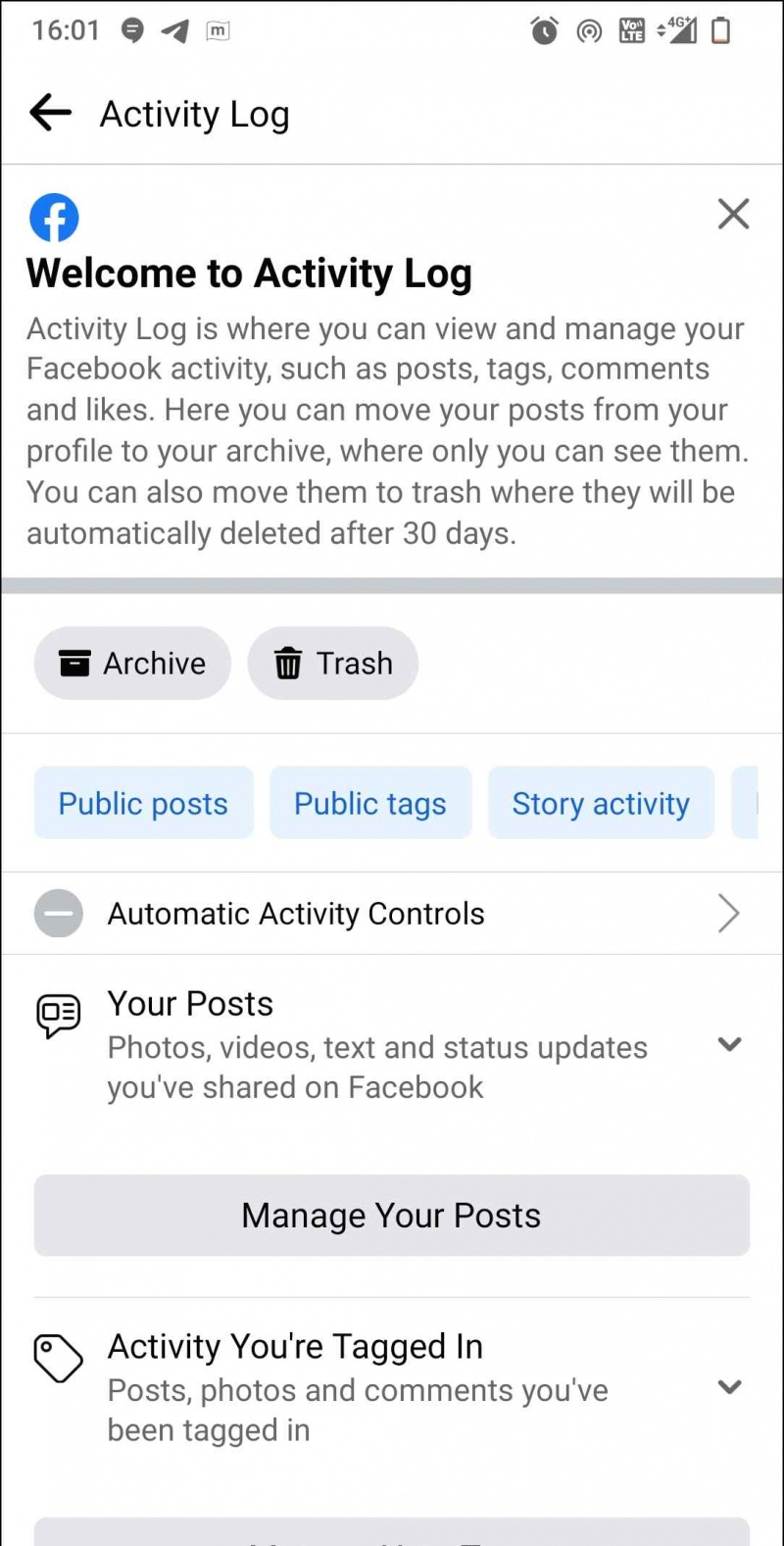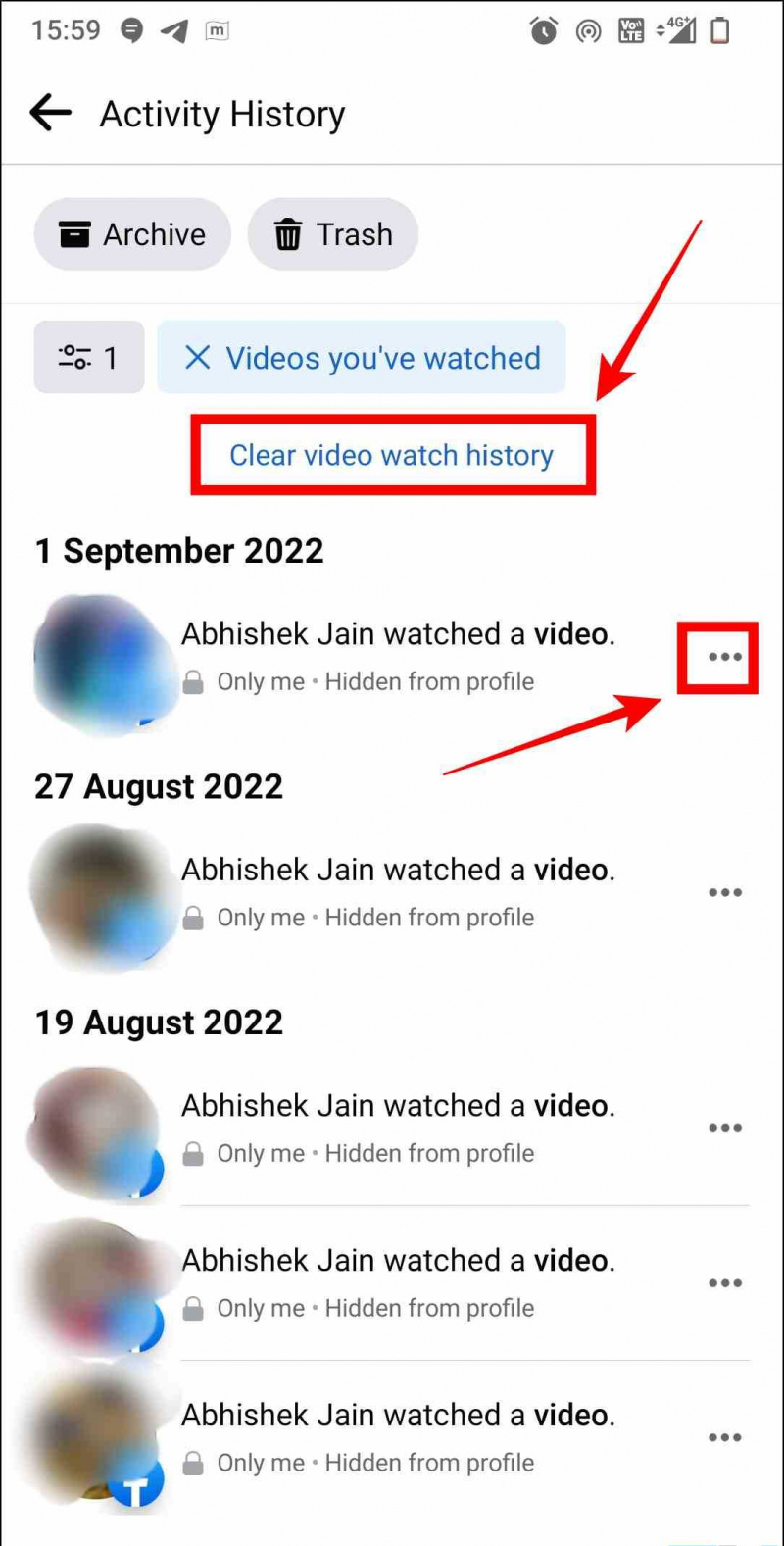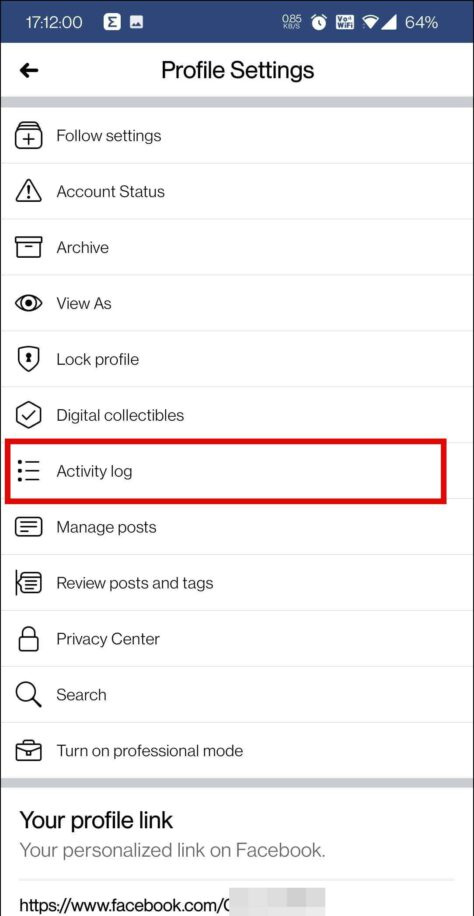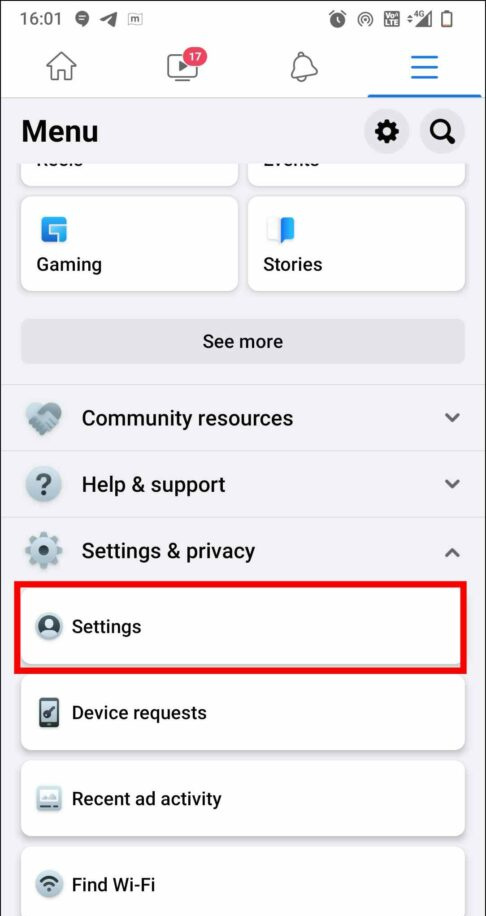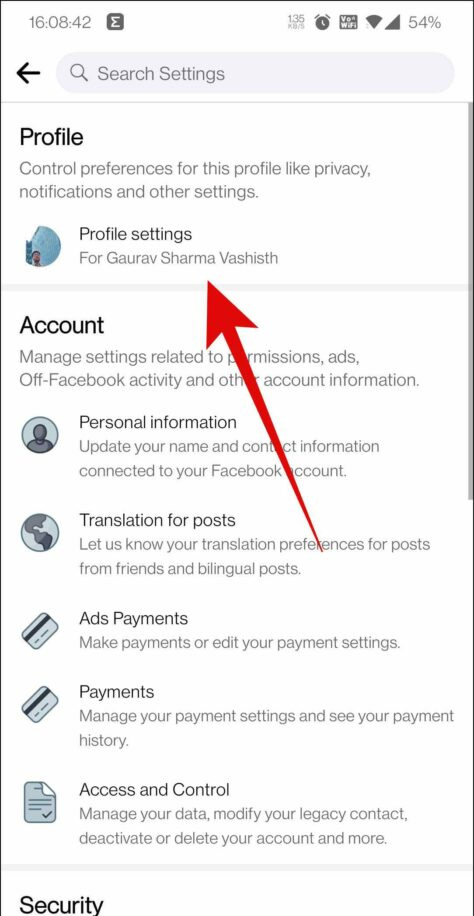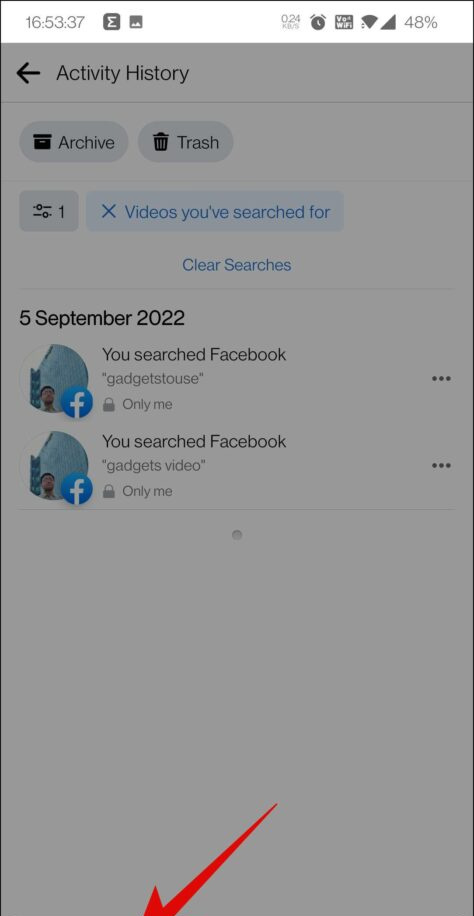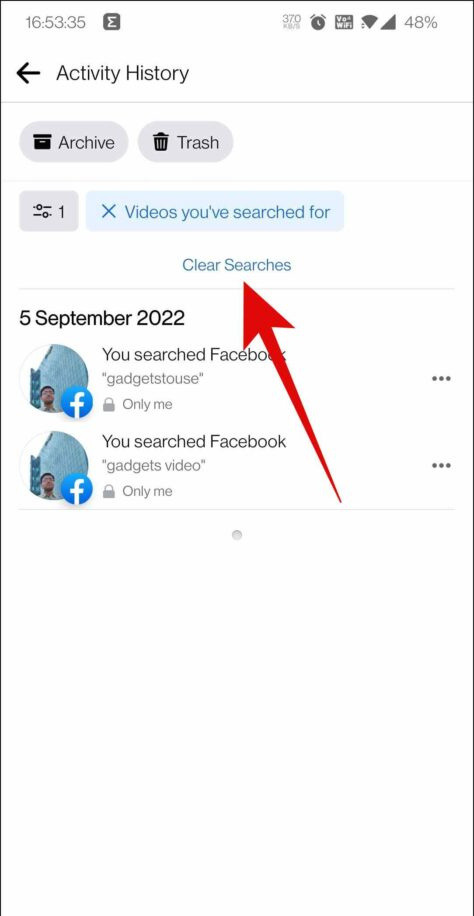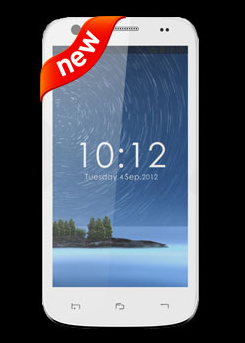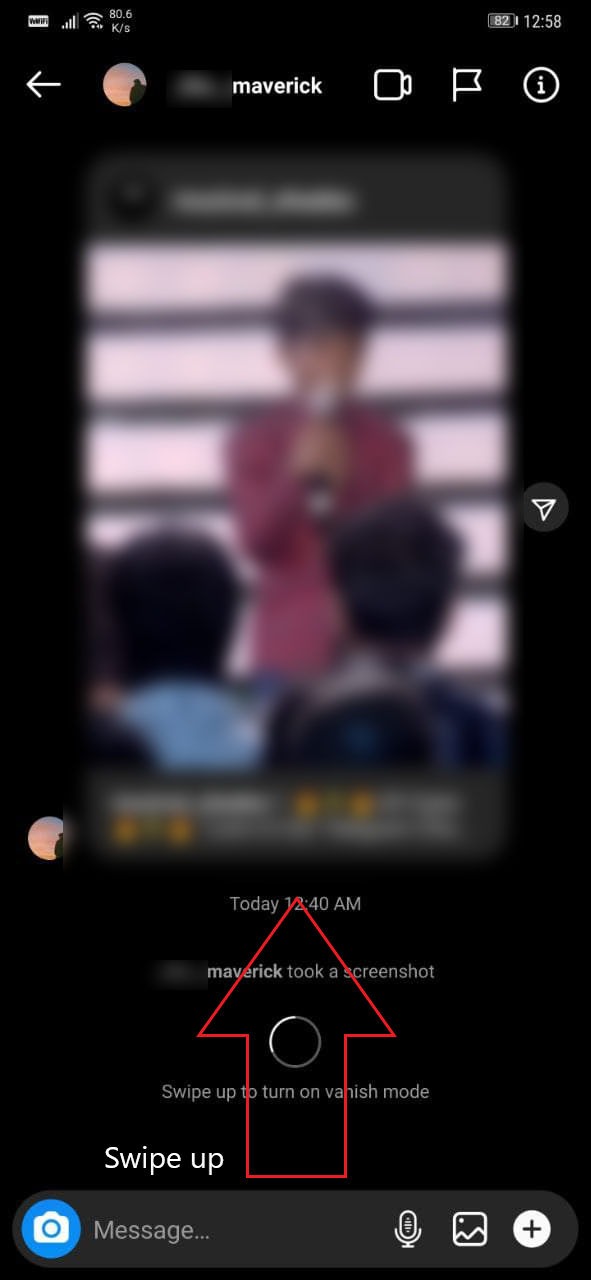Facebook-videoer bliver promoveret aggressivt, folk bruger ofte timer uden at være klar over det. Alle disse data om dig, der ser sådanne videoer, gemmes på Facebook, til anbefale mere indhold til dig. Mens Facebook gør det for at forbedre brugeroplevelsen, kan det være kontraproduktivt for nogle. Hvis privatliv betyder noget for dig, vil vi diskutere, hvordan du sletter Facebook-videoer, visning og søgehistorik.
hvordan man opdaterer Play Store efter afinstallation af opdateringer
Indtil begyndelsen af 2022 blev sletning af Facebook-videoafspilnings- og søgehistorik betragtet som kedeligt, da der ikke var nogen direkte måde at slette det helt på, og brugerne måtte ty til at slette individuelle poster. Men tingene er blevet bedre siden da.
- Sletning af specifik anmodning – Facebook har en aktivitetslog, hvor du kan finde alle de videoer, du har søgt efter eller set. Det giver dig mulighed for at redigere din tidligere set historie og slette enhver specifik anmodning.
- Sletning af hele afspilningshistorikken – Facebook har også tilføjet en mulighed for helt at tørre din videohistorik ren. Så nu kan du enten slette specifikke videoindgange eller hele historien som ønsket.
Trin til at slette videoer fra Facebooks afspilningshistorik
Nu hvor du ved, kan historikken for videoer, der er set på Facebook, slettes. Lad os diskutere trinene til at gøre det:
Ryd afspilningshistorik på desktop/laptop
Hvis du bruger webversionen af Facebook på din stationære pc, kan du her se, hvordan du kan slette din videoafspilningshistorik:
1. Gå til Facebook hjemmeside , i en webbrowser, og klik på Mere knap (pil ned) , øverst til højre.
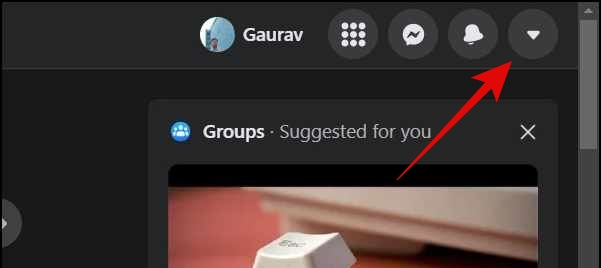
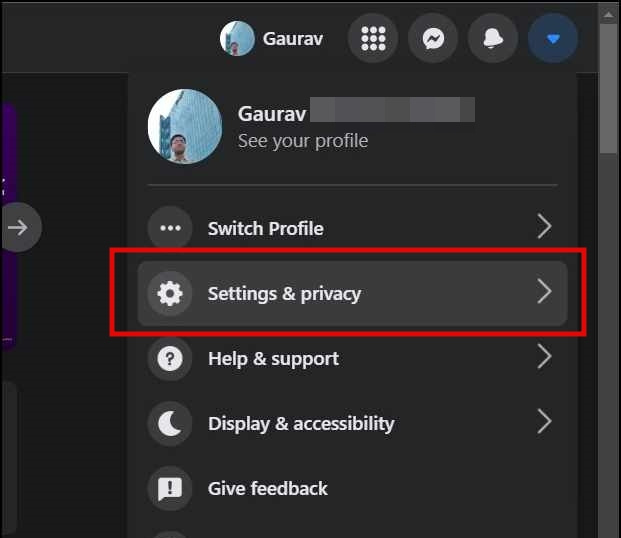
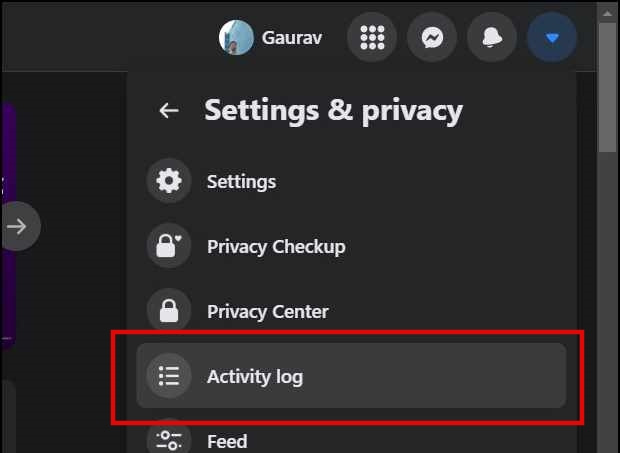
Fire. På fanen Aktivitetslog skal du klikke på Videoer, du har set mulighed. For at se historikken for alle de videoer, du har set på Facebook til dato.
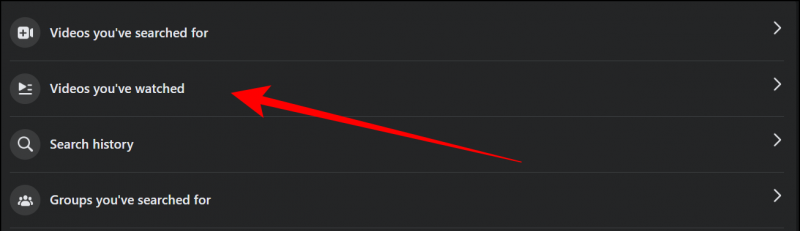


7. Hvis du vil slette hele historikken over sete videoer, skal du trykke på Ryd videoafspilningshistorik .
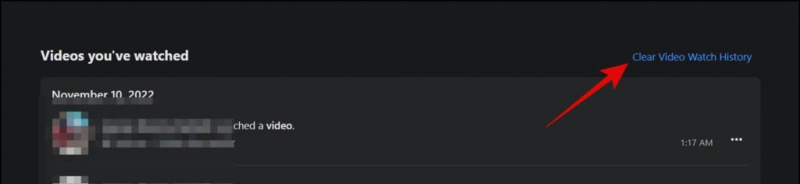
8. Klik nu igen Ryd videoafspilningshistorik at fortsætte.
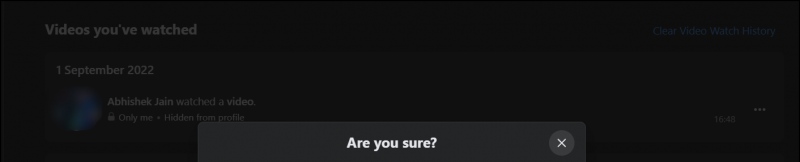
Alternativ metode til web
Her er en alternativ metode til at kontrollere aktivitetsloggen på din Facebook-konto for at se og slette din videoafspilningshistorik.
1. Besøg Facebook-webstedet, og gå til din profil. Klik på Menu med tre prikker fra midten til højre på din skærm.

hvordan du fjerner enheder fra din Google-konto
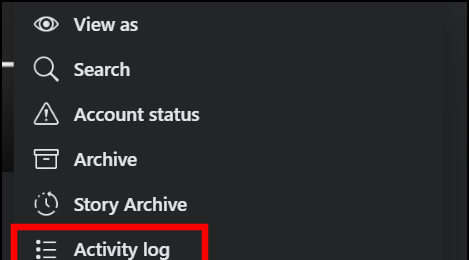
Ryd afspilningshistorik til Facebook app
På samme måde, hvis du er på Facebook-appen, skal du følge disse trin for at rydde din afspilningshistorik:
1. Åbn Facebook-appen og klik på Hamburger menu fra højre.
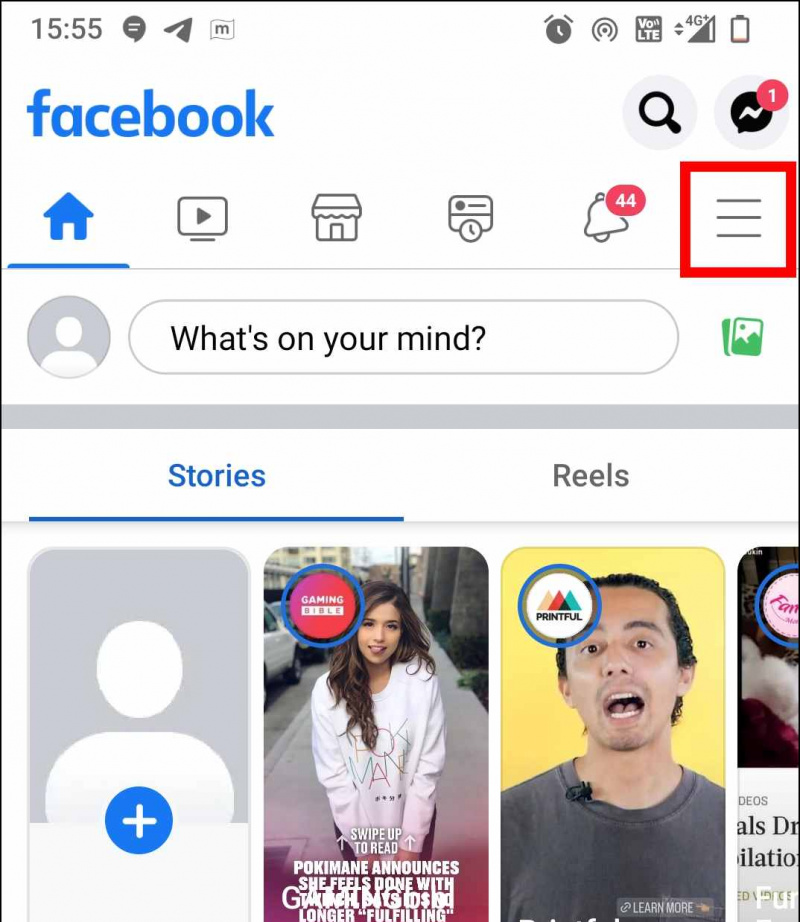
to. Rul ned og klik på Indstilling og privatliv mulighed.
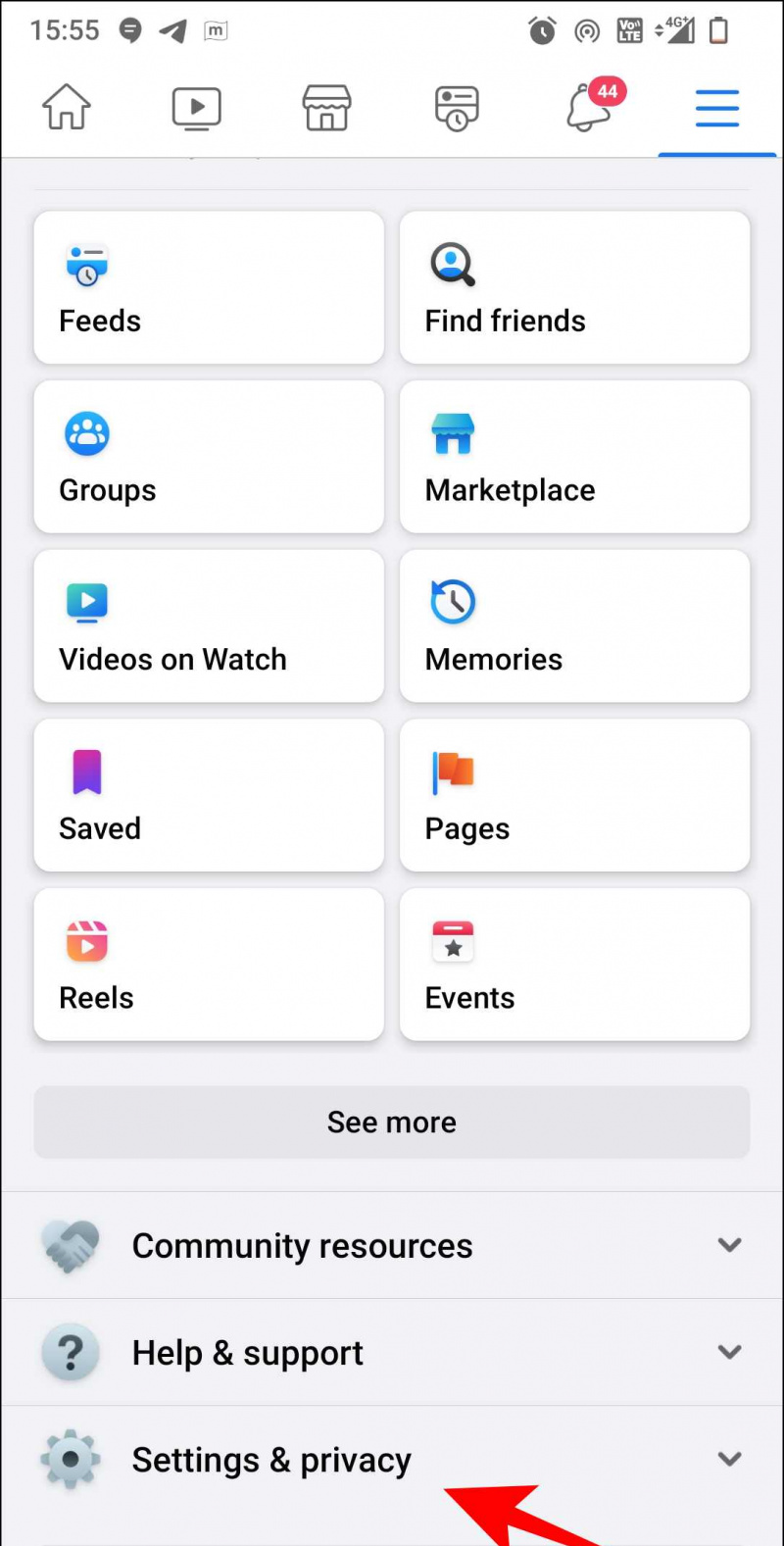
3. Tryk yderligere på Indstillinger mulighed, og gå til din Profilindstillinger .
hvorfor vises mit profilbillede ikke ved zoom